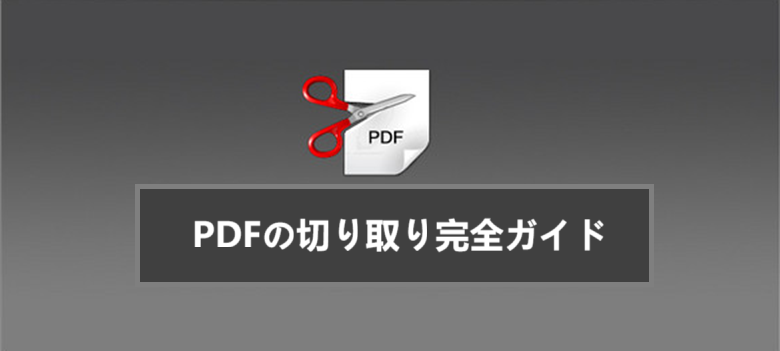
PDFファイルは、ビジネス資料、契約書、論文、電子書籍など、幅広いシーンで活用される便利なフォーマットです。しかし、PDFを利用する中で「このページだけ切り取りたい」「画像だけ抽出したい」「必要な部分を切り抜きたい」と感じたことはありませんか?
そんなときに役立つのが 「PDFの切り取り」です。PDFの切り取りと一口に言っても、実は大きく分けて2種類の意味があります。
・PDFのページを切り取る(分割・抽出)
・PDF内のテキストや画像を切り取る(コピー・トリミング)
本記事では、この2つの観点から「PDF切り取り」の方法を徹底解説します。さらに、無料で使える方法から有料ソフトまで紹介し、セキュリティや著作権の注意点も網羅しています。
「PDFの切り取り」とは?
まず「PDFの切り取り」という言葉が具体的に何を指すのか整理しておきましょう。
1. ページ単位での切り取り
例:200ページあるPDFから、必要な10ページだけを抽出する
利用シーン:契約書の特定部分だけ共有、論文の必要な章だけ保存、業務マニュアルの一部を抜粋
2. コンテンツ単位での切り取り
例:PDF内の画像だけ保存、特定の段落をテキストとしてコピー
利用シーン:プレゼン資料の図表を再利用、記事の引用、参考資料の整理
つまり、「PDFの切り取り」とは「ページごと切り出す作業」と「部分的に切り抜く作業」の両方を含みます。
PDFの切り取り:ツール選びのポイントと注意点
「PDFの切り取り」をする際に、ツールを選ぶときの重要なポイントをまとめました。これらを確認して、無駄な時間を費やさずに適切なツールを選びましょう。
1. 安全性を優先する場合
オンラインツールはデータを外部サーバーに送信するため、個人情報や社内文書などの機密ファイルではセキュリティ的に安心なオフラインツールを選ぶのが望ましいです。特に政府機関や金融関係のPDFでは、必ずオフラインツールを使用しましょう。
2. ファイルサイズと数量を確認する
小さいファイル(10MB 以下):無料ツール(Wondershare PDFelement)で十分
大きいファイル(50MB 以上):有料ツール(Adobe Acrobat Pro)が安定
多数のファイルを一括処理:機能が強い有料ソフト(Adobe Acrobat Pro)が効率的
3. 追加機能の必要性を判断する
「PDFの切り取り」だけでなく、以下の機能も必要な場合は、対応するツールを選びましょう。
文字編集や画像追加:Adobe Acrobat Pro、Wondershare PDFelement
OCR(スキャンしたPDFの文字認識):Adobe Acrobat Pro
無料で多機能:Wondershare PDFelement(分割・結合・回転対応)
それでは、今回は厳選したうえでセキュリティに強く、機能が豊富なPDF切り取りツールと使い方を詳しく紹介します。
1.PDFページを切り取る方法
正確性・信頼性重視するPDF切り取りツール~Adobe Acrobat Pro
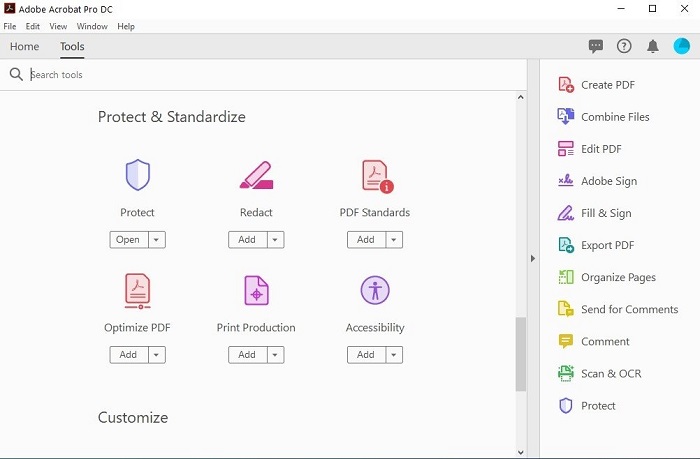
Adobe Acrobat Proは多様なページ切り取りモード(単一/範囲/奇偶ページ等)に対応、複数PDFの一括処理も可能です。暗号化PDF(閲覧パスワードのみ)はパスワード入力後に切り取れ、抽出後の保存形式(新規PDF/既存PDF挿入/個別ファイル化)も柔軟に選べ、業務向けに機能が充実です。
Adobe Acrobat ProでPDFページの切り取り方(手順)
1.Adobe Acrobat Pro DCでPDFを開きます。
2.右側の「ページを整理」をクリックします。
3.切り取りたいページをサムネイル一覧から選択します。
4.上部メニューの「抽出」をクリックします。
5.「新しいPDFとして保存」を選ぶと、抽出ページだけのPDFが作成されます。
👍複数ページをまとめて切り出す場合でも、安定して高速に処理可能です。
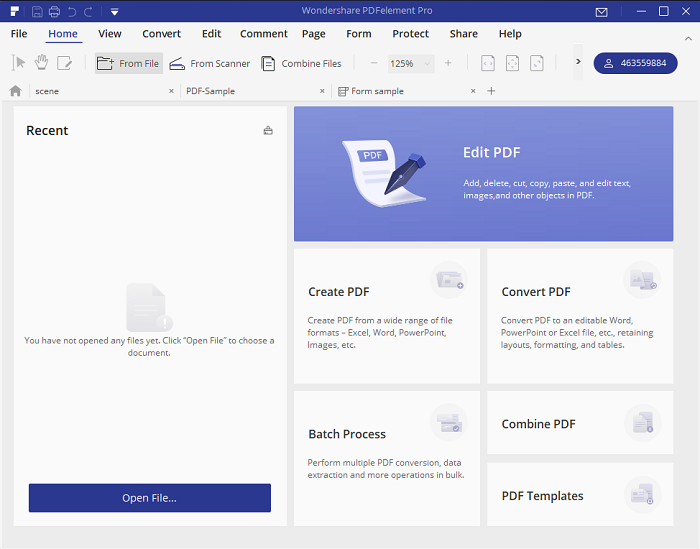
操作インターフェースが直感的で、「ページ」タブに機能が集約され初心者も扱いやすいです。ページサムネイルで視覚的に選択可能、抽出後は PDF/Aや標準PDFなどのフォーマット指定ができます。基本的なPDF編集機能も備え、個人や中小企業に適しています。
Wondershare PDFelementでPDFページの切り取り方(手順)
1.PDFelementでPDFを開きます。
2.上部メニューの「ページ」タブをクリックします。
3.「抽出」を選択し、切り取りたいページ番号を入力します。
4.「OK」を押すと新しいPDFとして保存可能です。
👍マウス操作中心で初心者にとってもシンプルです。Adobeよりも導入コストが低いのが魅力です。
2. PDF内のテキスト・画像を切り取る方法
① Adobe Acrobat Pro
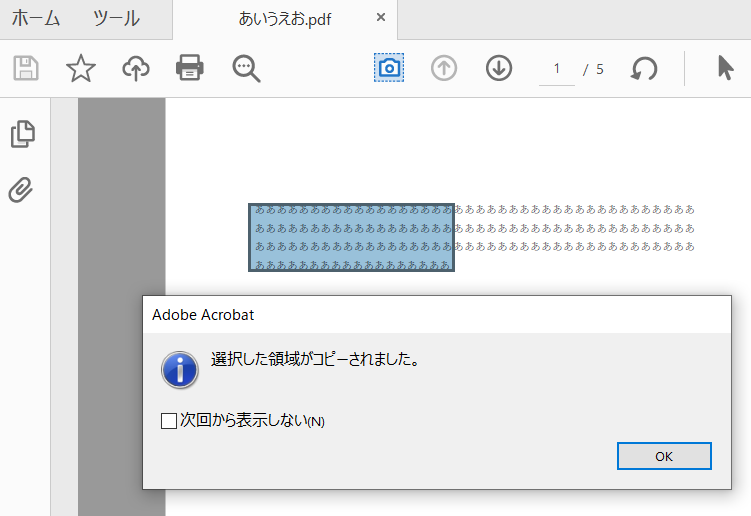
テキスト切り取り:「テキスト選択ツール」で任意範囲を選択し切り取れ、スキャンPDFはOCR処理後に編集・切り取り可能です。他アプリに貼り付けた際、元の書式(フォント / サイズ等)を高い精度で保持、再編集の手間を省けます。
画像切り取り:「画像選択ツール」で直接画像を選択、JPEG/PNG/TIFF等の形式で保存でき画質劣化少ないです。切り取り前に回転・トリミングも可能、複数PDFからの画像一括抽出にも対応、大量処理に効率的です。
Adobe Acrobat ProでPDF画像の切り取り方(手順)
1.Adobe AcrobatでPDFを開きます。
2.テキストを選択します → Ctrl+Cでコピー
3.画像を右クリックします → 「画像をコピー」または「名前を付けて保存」を選択
4.スキャン文書は「OCRテキスト認識」を実行後にコピーします。

テキスト切り取り:「編集」モードに入ればマウスで直接テキスト選択・切り取りが可能、操作手順が少ないです。30以上の言語に対応したOCR機能で、スキャンPDFのテキストも正確に認識し切り取れ、クリップボード連携で書式保持も良好です。
画像切り取り:「編集」モードで画像をクリックし選択、右クリックメニューから保存・切り取りが簡単に実行できます。保存時に解像度(72/300/600dpi)や圧縮率を調整可能、選択時のプレビュー機能で画質を事前確認できます。
Wondershare PDFelementでPDF画像の切り取り方(手順)
1.PDFelementでPDFを開きます。
2.「選択ツール」をクリックします。
3.コピーしたいテキストや画像をドラッグで選択します。
4.右クリックでコピーまたは保存を選択します。
特に画像切り抜きは、PDFelementの方がクリック操作だけで直感的に行えるため、初心者にも好評です。
| 項目 | Adobe Acrobat Pro DC | Wondershare PDFelement |
|---|---|---|
| 価格体系 | サブスクリプション(月額 約1,980円〜) | 買い切り版あり / サブスク版も選択可能(Adobeより安価) |
| PDFページ切り取り | 「ページを整理」ツールで抽出・分割可能、OCR済みでも精度高い | 「ページ」タブから抽出・分割可能、無料版でも利用可(透かし制限あり) |
| PDFテキスト切り取り | テキスト選択ツールでコピー可、OCRでスキャン文書も高精度に認識 | 選択ツールで簡単にコピー可能、OCR機能は有料版で利用可 |
| PDF画像切り取り | 画像を右クリックで保存可能、解像度保持に強い | ワンクリックで保存でき、初心者でも直感的に操作可能 |
| OCR機能 | 標準搭載、精度・多言語対応に優れる | 有料版のみ、日常利用には十分な精度 |
| 編集機能 | 注釈、署名、変換、結合など全般的に高機能 | 主要編集(注釈・署名・変換・結合など)を網羅。軽快で直感的。 |
| 対応環境 | Windows / Mac / iOS / Android(モバイルアプリあり) | Windows / Mac / iOS / Android |
| 操作のしやすさ | プロ向け、機能は豊富だがやや複雑 | 初心者でも直感的に使えるUI設計 |
| おすすめ利用シーン | ビジネス利用、大量文書処理、正確性重視 | 個人利用、コスパ重視、初めてPDF編集をする人 |
まとめ
この記事では、PDFの切り取りの基本方法、おすすめツール、具体的な操作手順を解説しました。それぞれのツールの特徴を再確認し、最適な方法を選びましょう。
「ビジネスで安心して使いたい」→ Adobe Acrobat Pro DC
「コスパと操作性を重視」→ Wondershare PDFelement
「PDFの切り取り」は、正しいツールを使えば初心者でも簡単に実現できます。今後PDF を扱う機会があれば、この記事の方法を試してみてください。

